关闭windows hello指纹设置不了怎么办 电脑指纹设置失败提示关闭windowshello如何解决
更新时间:2023-08-24 09:49:07作者:qiaoyun
在电脑中,自带有指纹功能,可以方便我们设置指纹进行登录系统,可是近日有不少用户在设置指纹的时候,却提示关闭windows hello指纹设置不了,很多人碰到这样的问题都不知道要怎么办,别担心,针对电脑指纹设置失败提示关闭windowshello这个问题,本文给大家介绍一下详细的解决方法。
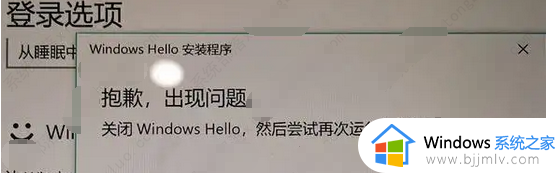
方法如下:
1、按 “Windows 徽标键+X”,启动设备管理器。找到您的指纹(生物识别)驱动,右键卸载,重启设备。再次打开设备管理器,点击 “操作”>“扫描检测硬件改动”,Windows 会在联网状态下寻找合适的驱动进行安装。安装后再次重启设备。
2、按 “Windows 徽标键+R”,输入 “services.msc”,回车启动服务管理器。找到 Windows Biometric Service 服务,将其停止。
3、找到 C:\Windows\System32\WinBioDatabase 下的数据文件,将其删除(如果无法删除,将其重命名后删除)。
4、重启设备,按照 2 方法启动 Windows Biometric Service 服务,重新在用户登录设置中设置 PIN,之后录入指纹。
以上给大家介绍的就是关闭windows hello指纹设置不了的详细内容,有需要的小伙伴们可以学习上述方法步骤来进行解决,希望帮助到大家。
关闭windows hello指纹设置不了怎么办 电脑指纹设置失败提示关闭windowshello如何解决相关教程
- windows hello指纹设置不了为什么 windows hello指纹识别设置不了如何解决
- 电脑怎么设置指纹解锁?电脑指纹解锁添加指纹步骤
- 微信在哪里设置指纹支付 微信如何设置指纹支付功能
- 笔记本电脑指纹锁指纹没有反应了怎么办 笔记本电脑的指纹用不了了处理方法
- 联想小新指纹功能怎么设置 联想小新设置指纹方法
- 笔记本电脑提示找不到支持windows hello的指纹识别器如何解决
- 怎样设置微信指纹支付功能 微信付款指纹支付在哪里设置
- 电脑找不到windows hello指纹的指纹识别器修复方法
- 笔记本指纹突然失灵怎么办 笔记本突然用不了指纹修复方法
- 笔记本电脑为什么指纹录入不进去 笔记本电脑指纹录入不了处理方法
- 惠普新电脑只有c盘没有d盘怎么办 惠普电脑只有一个C盘,如何分D盘
- 惠普电脑无法启动windows怎么办?惠普电脑无法启动系统如何 处理
- host在哪个文件夹里面 电脑hosts文件夹位置介绍
- word目录怎么生成 word目录自动生成步骤
- 惠普键盘win键怎么解锁 惠普键盘win键锁了按什么解锁
- 火绒驱动版本不匹配重启没用怎么办 火绒驱动版本不匹配重启依旧不匹配如何处理
电脑教程推荐
win10系统推荐